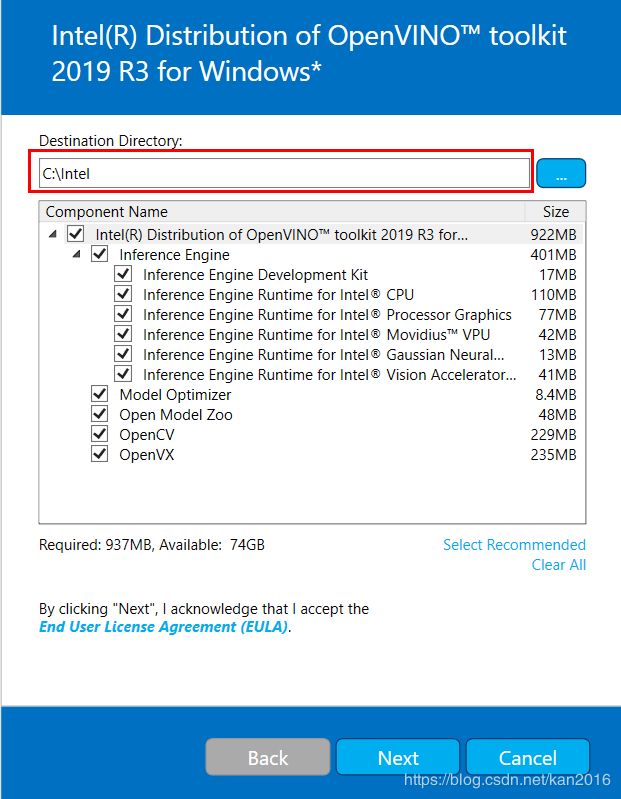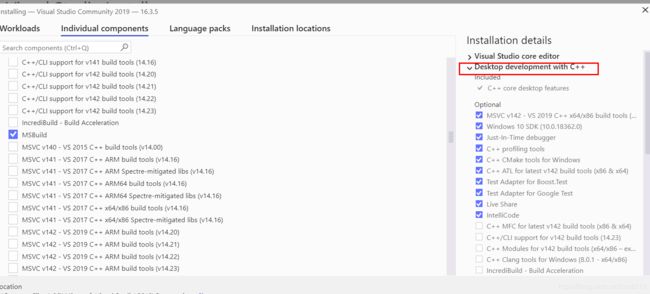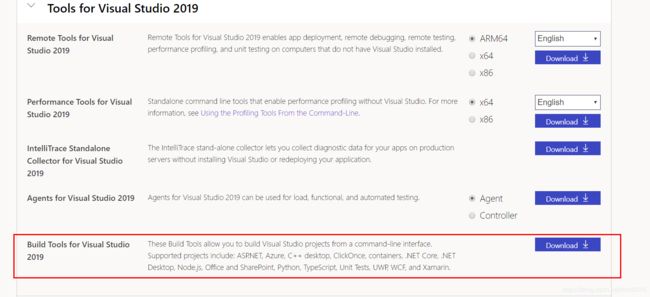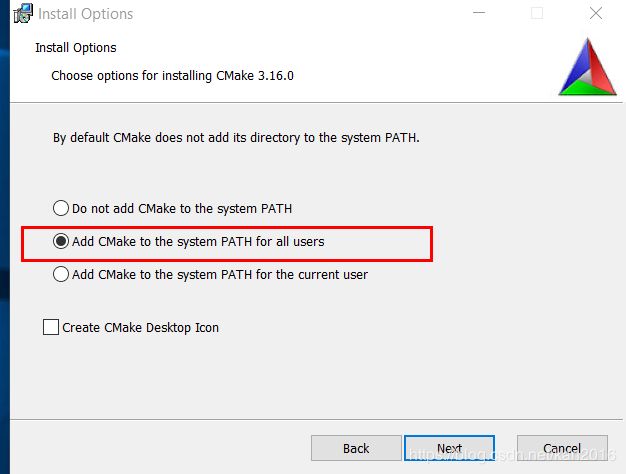Windows10搭建OpenVINO运行环境
一.环境要求
Windows 安装仅支持英特尔®CPU,英特尔®处理器显卡,英特尔®Movodius™神经计算棒,英特尔®神经计算棒2和采用英特尔®Movidius™VPU的英特尔®视觉加速器设计选项。
(1)硬件要求:
- 第6代 - 第8代Intel®Core™
- 英特尔®至强®v5系列
- 英特尔®至强®v6系列
- 英特尔®Movidius™神经计算棒
- 英特尔®神经计算棒2
- 采用Intel®Movidius™VPU的英特尔®视觉加速器设计
(2)操作系统要求:
Microsoft Windows * 10 64位
二.安装
安装版本说明:OpenVINO 2019_R3、Visual Studio 2019 Community、CMake 3.4 or higher 64-bit、Python 3.6.5 64-bit
1.安装OpenVINO
下载地址:
https://software.intel.com/en-us/openvino-toolkit/choose-download/free-download-windows?elq_cid=5321164&erpm_id=8269535
(1)双击文件,点击Extract
(2)这里路径可以自由设置,其他全部勾选。
(3)一路next,到这一步可以看到提示没有安装CMake和Visual Studio 2019,我们稍后安装,先点击next
(4)到这一步已经安装完了
2.安装Visual Studio 2019 Community
下载地址:https://visualstudio.microsoft.com/downloads/#build-tools-for-visual-studio-2017
(1)下载完成后双击,点击继续
(2)等待下载
(3)下载完成后自动弹出下面的显示框,在Workloads一栏按下图勾选
(4)切换到Individual components,查看MSBuild是否勾选,如果没有记得勾选上
(5)点击右侧的红框地方,即可看到安装选择
(6)点击右下角install,开始下载安装。
安装完成后,如果出现提示,请重新启动计算机。
3.安装Build Tools for Visual Studio 2019
下载地址:
https://visualstudio.microsoft.com/downloads/#build-tools-for-visual-studio-2017
(1)双击文件,在弹出页面勾选Workloads中的C++ build tools
(3)安装完成后,如果出现提示,请重新启动计算机。
4.安装CMake
下载地址:
https://cmake.org/download/
(1)双击安装,点击next
(2)选择红框所示的安装项
(3)按提示安装即可
5.安装python
下载地址:
https://www.python.org/downloads/release/python-365/
(1)双击安装,在弹出页面勾选添加到环境变量,点击 Install Now
(2)点击Install Now,完成安装
三.配置OpenVINO运行环境
1.设置环境变量
打开终端并运行以下批处理文件(.bat文件)以临时设置环境变量,在关闭终端窗口时,将删除OpenVINO工具箱环境变量,也就是说每次新打开终端需要执行.bat文件。
执行结果如下图,发现环境已配置好。
这里需要注意的是我的OpenVINO安装目录为 C:\Intel
那么如果不配置环境变量就跑模型会发生什么事呢,会报如下错误:
2.配置模型优化器
自动配置配置Caffe *,TensorFlow *,MXNet *,Kaldi *和ONNX *的模型优化器:
在C:\Intel\openvino_2019.3.334\deployment_tools\model_optimizer\install_prerequisites目录下执行.bat文件
![]()
也可以为每个框架单独配置。
3.运行图像分类验证脚本
#切换到推理引擎演示目录:
C:\Intel\openvino_2019.3.334\deployment_tools\demo
#运行图像分类验证脚本
demo_squeezenet_download_convert_run.bat
到此,安装完毕!